툴박스는 JetBrain사의 제품 전체를 관리할 수 있는 데스크 툴 앱입니다.
모든 제품군의 버전 관리와 JVM 옵션 등을 조정할 수 있어 편리합니다.
https://www.jetbrains.com/ko-kr/toolbox-app/
JetBrains Toolbox App: 도구를 간편하게 관리
www.jetbrains.com
위 사이트에서 다운로드를 클릭해서 설치를 진행합니다.
설치가 완료되면 화면 아래쪽 bar의 오른쪽에 이런 상자 모양 아이콘이 뜹니다.

툴박스를 클릭하면 JetBrain사의 여러 개발 도구가 나옵니다.
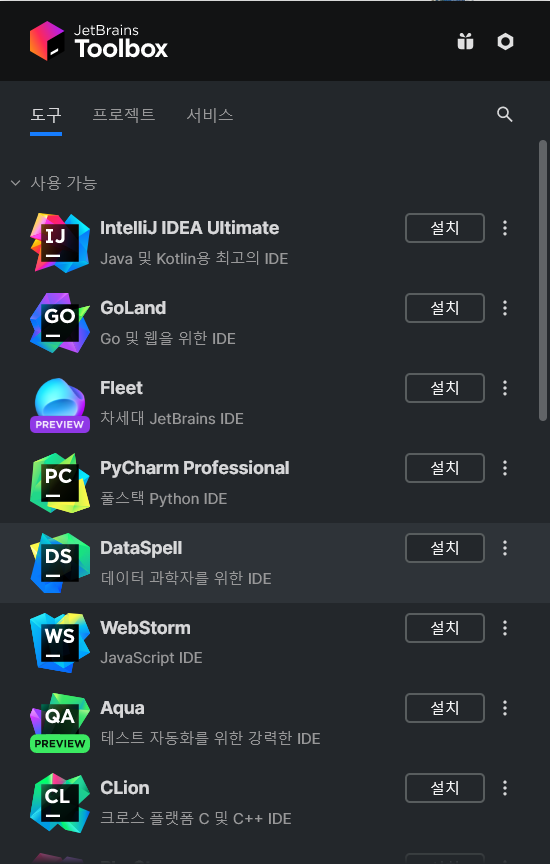
우리는 IntelliJ를 설치할 것이니 IntelliJ 옆에 있는 설치 버튼을 눌러줍니다.
(JetBrain 가입 후 학생인증을 완료하면 무료로 IntelliJ IDEA Ultimate을 사용할 수 있습니다.)
이렇게 툴박스를 통해 설치하면 도구의 버전 관리가 쉬워집니다.
새로운 버전이 나오면 업데이트를 바로 진행할 수 있습니다.
또한 설정[IntelliJ IDEA 옆 점 3개-설정]에서 인텔리제이에 관한 다양한 설정 기능을 볼 수 있습니다.
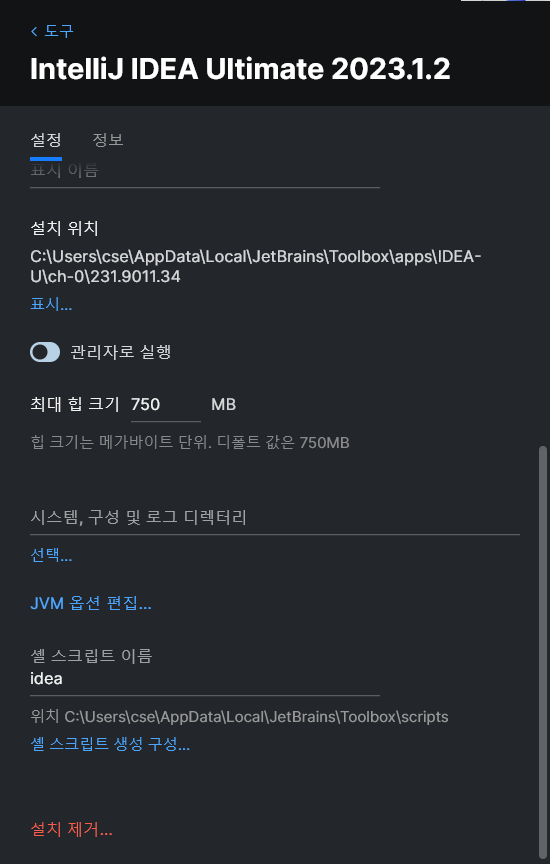
여기서 최대 힙 크기가 750MB로 설정되어 있습니다.
이 설정은 인텔리제이를 실행하는데, 어느 만큼의 메모리를 할당할지를 결정하는 값입니다.
기본값은 개발 PC의 메모리가 4G 이하일 때를 가정하고 설정된 값입니다.
본인의 PC가 이보다 좋은 성능이라면 더 높여서 쾌적하게 사용할 수 있습니다.
일반적으로 개발PC의 메모리가 8G라면 1024~2048을, 16G라면 2048~4096을 선택해서 사용하면 됩니다.
다시 툴박스로 돌아와 IntelliJ를 클릭합니다.

(JetBrain사가 참 예쁘게 디자인하는 것 같아요 ㅎㅎ)
로딩화면이 끝나면 기본 환경 설정이 시작됩니다.
처음 설치할 경우에는 가져올 이전 설정이 없으므로 [Do not import setting->OK]를 차례로 클릭합니다.
인텔리제이 설치가 완료되었습니다
'기타' 카테고리의 다른 글
| 서블릿(Servlet)의 실행순서와 생명 주기 (1) | 2023.03.14 |
|---|
